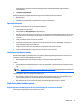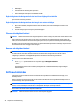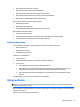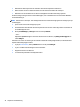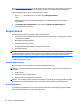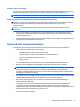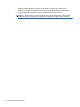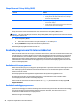User Guide - Windows 8.1
●
När batteriet måste bytas eller om du behöver komma åt komponenter inuti datorn
●
När du ansluter en extern maskinvaruenhet som inte ansluts till en USB- eller videoport
●
När datorn inte ska användas och när den är bortkopplad från elnätet under längre perioder
Du kan visserligen stänga av datorn med strömknappen, men vi rekommenderar att du använder Windows-
kommandot Stäng av.
OBS! Om datorn är i strömspar- eller viloläge måste du först avsluta detta läge genom att hastigt trycka på
strömknappen.
1. Spara arbetet och avsluta alla öppna program.
2. På Startskärmen eller Windows-skrivbordet pekar du i det övre eller nedre högra hörnet av skärmen så
att snabbknapparna visas.
3. Klicka på Inställningar, på Energi-ikonen och sedan på Avsluta.
– eller –
Högerklicka på Start-knappen i det nedre vänstra hörnet av skärmen, välj Stäng av eller logga ut och
sedan Stäng av.
Om datorn inte svarar och det inte går att använda ovanstående avstängningsmetoder, kan du försöka med
följande nödavstängningsprocedurer:
●
Tryck på ctrl+alt+delete, klicka på Ström-ikonen och välj sedan Stäng av.
●
Tryck in och håll ned strömknappen i minst 5 sekunder.
●
Koppla bort datorn från nätström.
●
Ta ut batteriet på modeller med utbytbart batteri.
34 Kapitel 6 Strömhantering